SurveyMonkey
So kaufen Sie Industry Benchmarks
BESCHRÄNKTE VERFÜGBARKEIT: Branchen-Benchmarks sind nur in den Vereinigten Staaten von Amerika in englischer Sprache unter Verwendung des USD verfügbar.
Benchmarks liefern Kontext für Ihre Umfrageergebnisse, denn sie gestatten Ihnen einen Vergleich Ihrer Ergebnisse mit denen anderer Benutzer, die dieselben Fragen aus der Fragendatenbank verwendet haben. Sie können Benchmarks für bestimmte Vergleichsgruppen erwerben, um die Arten von Organisationen, die in einem Benchmark enthalten sind, nach Land, Unternehmensgröße oder Branche einzugrenzen.
Anfordern Ihres kostenlosen Industry Benchmarks
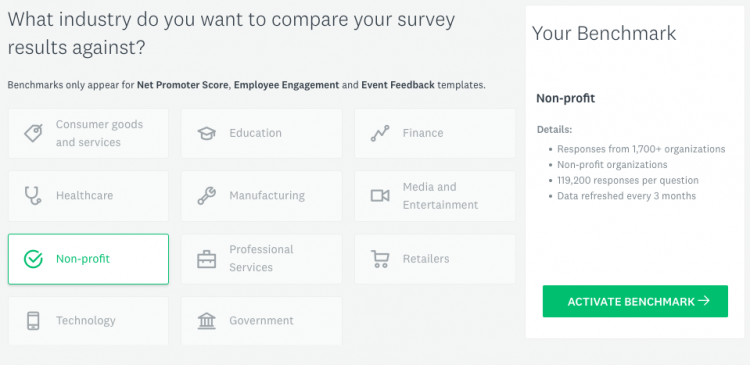
Alle SurveyMonkey-Kunden haben Zugriff auf kostenlose globale Benchmarks. Mit einem Advantage-, Premier- oder Enterprise-Tarif jedoch erhalten Sie und alle Mitglieder Ihres Teams einen ansonsten kostenpflichtigen Industry Benchmark kostenlos!
So fordern Sie Ihren kostenlosen Benchmark an:
- Melden Sie sich bei Ihrem SurveyMonkey-Konto an.
- Wechseln Sie zur Seite Benchmarks-Aktivierung, um Ihre Branche auszuwählen.
- Klicken Sie auf Benchmark aktivieren, um den Deal abzuschließen.
- Klicken Sie auf Benchmark anzeigen. Jetzt können Sie Ihre Umfrageergebnisse mit anderen Unternehmen wie Ihrem vergleichen!
Benchmarks sind derzeit nur auf Englisch verfügbar. Deshalb müssen Sie Ihre Kontosprache auf Englisch umstellen, um Ihren kostenlosen Benchmark anzufordern.
TIPP! Wenn Sie einen anderen Tarif haben, keine Sorge! Sie können Industry Benchmarks weiterhin in unserem Shop kaufen. Und Sie erhalten kostenlose Global Benchmarks. Sie müssen lediglich vergleichbare Fragen in Ihrer Umfrage verwenden, um kostenlose Benchmarks in Ihren Ergebnissen anzuzeigen.
Verwalten Ihrer Benchmarks
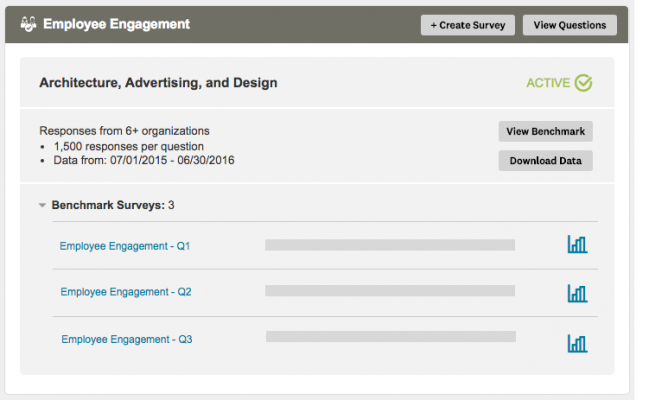
Meine Benchmarks
Sie müssen über mindestens einen bezahlten Benchmark in Ihrem Konto verfügen, um „Meine Benchmarks“ anzeigen zu können.
So gelangen Sie zu „Meine Benchmarks“:
- Melden Sie sich bei Ihrem SurveyMonkey-Konto an.
- Klicken Sie oben rechts auf Ihren Benutzernamen, um zu Meine Benchmarks zu gelangen.
Wichtige Begriffe
Auf der Seite „Meine Benchmarks“ sind Ihre Benchmarks nach Fragensatz, Vergleichsgruppe und Benchmark-Umfragen organisiert.
- Fragensatz: Die Fragengruppe, die Sie erworben haben. Der Name des Fragensatzes wird in der dunkelgrauen Kopfzeile angezeigt, z. B. Feedback zu Veranstaltungen, Net Promoter® Score oder Mitarbeiterengagement.
- Vergleichsgruppe: Die verschiedenen Attribute (Land, Branche, Organisationsgröße usw.), die Sie für den Benchmark ausgewählt haben, z. B. Gesundheitsunternehmen oder Architektur, Werbung und Design.
- Benchmark-Umfragen: Unter jeder Vergleichsgruppe finden Sie Ihre Benchmark-Umfragen. Dies sind alle Umfragen, bei denen Sie mindestens eine der Fragen des Fragensatzes verwenden.
Anzeigen von Fragen und Benchmarks
Auf der Seite „Meine Benchmarks“ werden die folgenden Schaltflächen angezeigt:
- Fragen anzeigen: Zeigen Sie an, was in dem von Ihnen erworbenen Fragensatz enthalten ist. Sie können jede dieser Fragen zu jeder Umfrage in Ihrem Konto hinzufügen, die die Fragendatenbank verwendet, und dann die Benchmarks im Abschnitt „Ergebnisse analysieren“ der Umfrage anzeigen.
- Benchmark anzeigen: Zeigen Sie eine Vorschau des Abschnitts „Ergebnisse analysieren“ einer Umfrage an. Wenn Sie auf diese Schaltfläche klicken, erstellen wir für Sie eine leere Umfrage aus einer Vorlage, die den von Ihnen gekauften Fragensatz sowie weitere, nicht für Benchmarks verwendbare Fragen enthält, damit Sie sich ein besseres Bild davon machen können, wie eine vollständige Umfrage aussehen könnte. Der Umfragetitel beginnt mit „Benchmarks-Vorschau“, sodass Sie ihn einfach in Ihrem Konto identifizieren und Benchmarks jederzeit anzeigen können.
- Umfrage erstellen: Mit den gekauften Fragen können Sie in Sekundenschnelle eine Umfrage erstellen. Wenn Sie auf diese Schaltfläche klicken, erstellen wir für Sie eine leere Umfrage aus einer Vorlage, die den von Ihnen erworbenen Fragensatz sowie weitere, nicht für Benchmarks verwendbare Fragen enthält. Im Bereich „Umfrage entwerfen“ können Sie Fragen löschen, die Sie in der Umfrage nicht verwenden möchten, oder eigene Fragen hinzufügen.
- Daten herunterladen: Laden Sie eine CSV-Datei mit Benchmark-Daten herunter.
TIPP! Weitere Informationen zur Analyse Ihrer Ergebnisse finden Sie unter Anzeigen von Benchmarks in Umfrageergebnissen.
Mehr Benchmarks erwerben
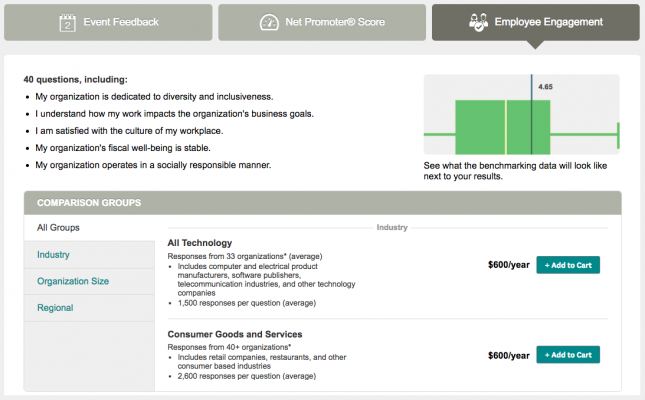
Bezugsquellen
So durchsuchen Sie Benchmarks und kaufen diese:
- Wechseln Sie zum Benchmarks-Store.
- Wählen Sie zu Beginn oben auf der Seite einen Fragensatz aus, z. B. Feedback zu Veranstaltungen, Net Promoter® Score oder Mitarbeiterengagement.
- Klicken Sie auf Alle Fragen anzeigen, um die vergleichbaren Fragen anzuzeigen, die in Ihrem Kauf enthalten sind.
- Durchsuchen Sie die verfügbaren Vergleichsgruppen. Wenn Sie einen Interessenten gefunden haben, klicken Sie auf +In den Warenkorb.
- Wenn Sie fortfahren möchten, klicken Sie in der oberen rechten Ecke auf Warenkorb und dann auf Bestellung überprüfen.
- Geben Sie Ihre Daten ein und klicken Sie auf Bestellung absenden.
TIPP! Um Benchmarks in der Vorschau anzuzeigen, erstellen Sie eine vergleichbare Umfrage aus einer Vorlage und wechseln direkt zum Abschnitt „Ergebnisse analysieren“ der Umfrage. Um Benchmarks anzuzeigen, müssen Sie keine Änderungen am Umfrageentwurf vornehmen oder Beantwortungen erfassen.
Verfügbarkeit
Gegenwärtig steht der Benchmarks Store nur in englischer Sprache und in USD zur Verfügung. Um in einer anderen Währung zu bezahlen, besuchen Sie bitte den Store und kontaktieren Sie uns.
Benchmark-Daten sind nur für bestimmte Fragen aus der Fragendatenbank verfügbar. Wenn Sie nach einem Fragensatz oder einer Vergleichsgruppe suchen, die nicht aufgeführt ist, oder zusätzliche Fragen haben, können Sie uns oben rechts im Benchmarks Store kontaktieren.
Abonnement und Preise
Kostenpflichtige Benchmarks sind ein jährliches Abonnement, das von Ihrem SurveyMonkey-Abonnement getrennt ist. Die Preise für Benchmarks variieren je nach Fragensatz und ausgewählten Vergleichsgruppen. Für spezifischere Vergleiche steigen die Kosten tendenziell, da die Datenbeschaffung schwieriger ist. Im Benchmarks Store finden Sie unsere aktuellen Preise.
Allgemeine Fragen
- Wann kann ich meine bezahlten Benchmarks anzeigen?
- Muss ich jede Frage in meiner Umfrage verwenden?
- Kann ich vergleichbare Fragen bearbeiten?
- Wie oft werden Benchmark-Daten aktualisiert?
- Kann ich Benchmarks für jede Umfrage anzeigen?
- Können Personen in meinem Team meine Benchmarks sehen?